Creo-运动仿真与分析的一般操作过程1.2图文教程发布时间:2022年07月25日 08:01
虎课网为您提供综合教程版块下的Creo-运动仿真与分析的一般操作过程1.2图文教程,本篇教程使用软件为Creo 4.0,难度等级为初级练习,下面开始学习这节课的内容吧!
本节课讲解CREO软件 - 运动仿真与分析概述 - 运动仿真与分析的一般操作过程CREO运动仿真与分析,同学们可以在下方评论区进行留言,老师会根据你们的问题进行回复,作业也可以在评论区进行提交。

学完本课内容后,同学们可以根据下图作业布置,在视频下方提交作业图片,老师会一一解答。
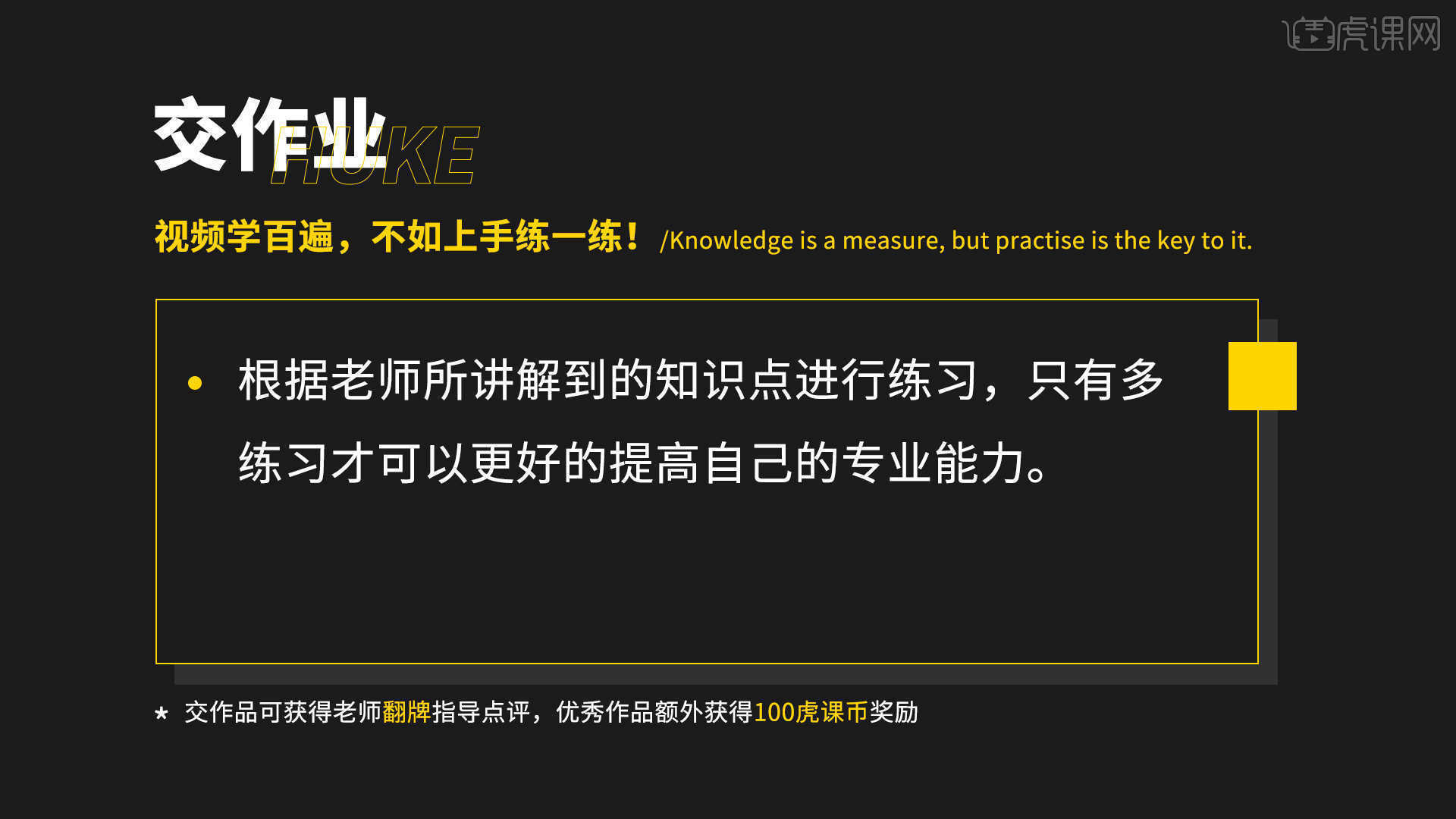
那我们开始今天的教程吧。
1.本节课讲解【运动仿真与分析视频】课程中分别了解:新建装配文件进入到装配设计环境、通过机构连接建立机构、进入到机构运动环境、添加驱动电机、进行机构分析、回放、测量分析。
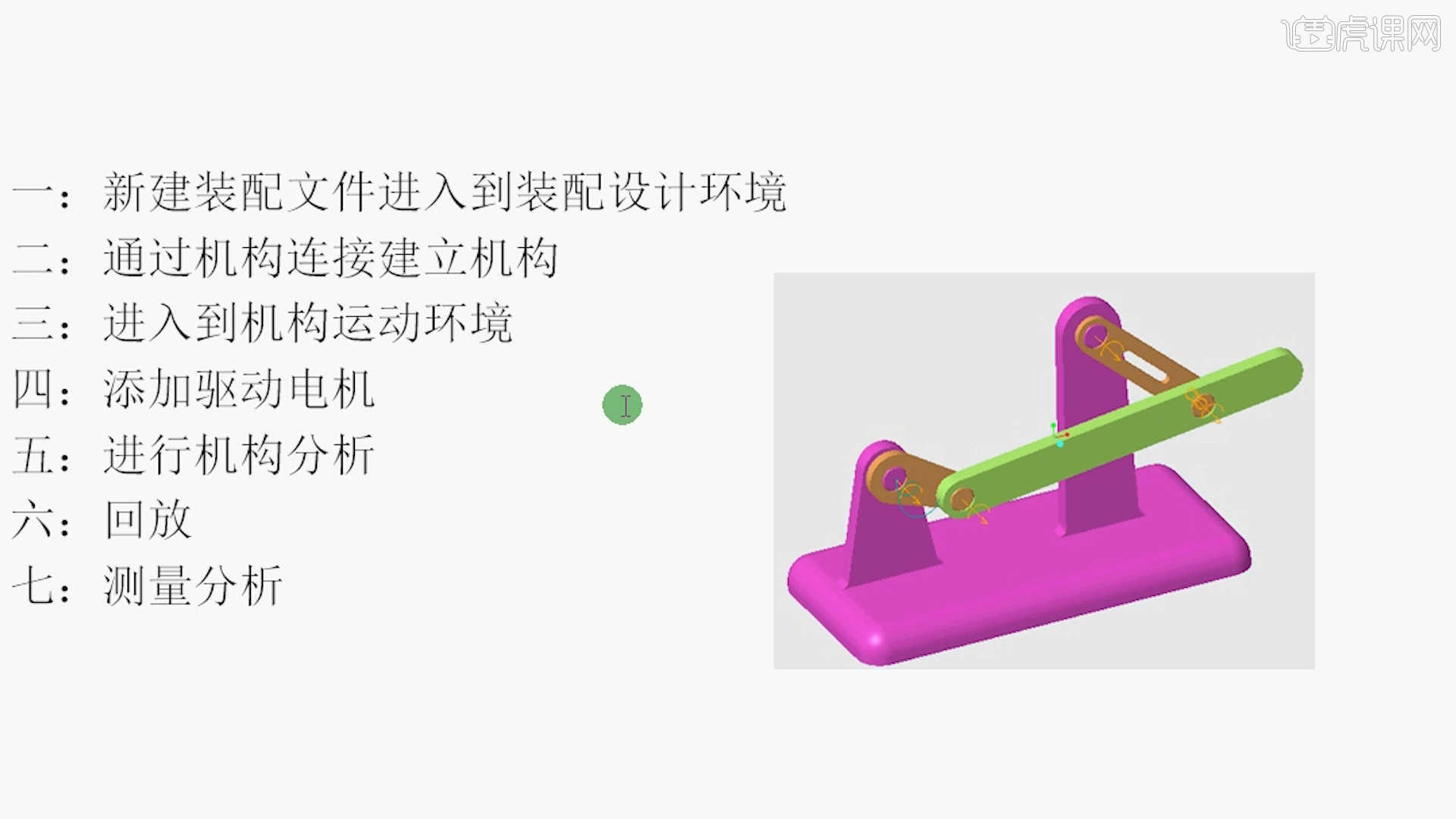
2.通过这个元件结构需要将准备好元件图层导入进来,然后设置【连接】并且建立【机构】并且调整运动环境制作动画。
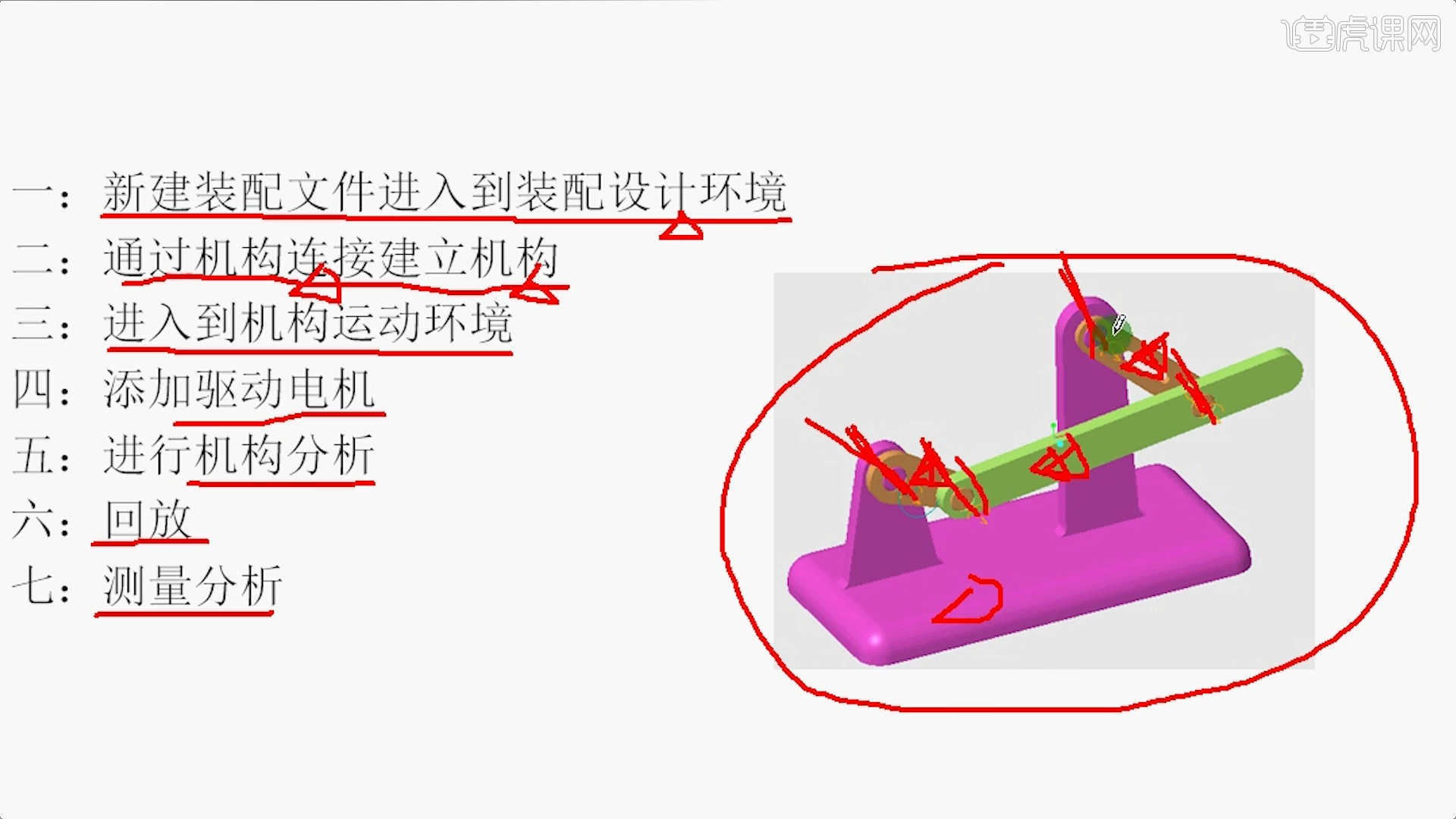
3.打开【CREO软件】点击【主页- 新建】然后选择【装配 - 设计】选项并且进行【重命名】的操作。
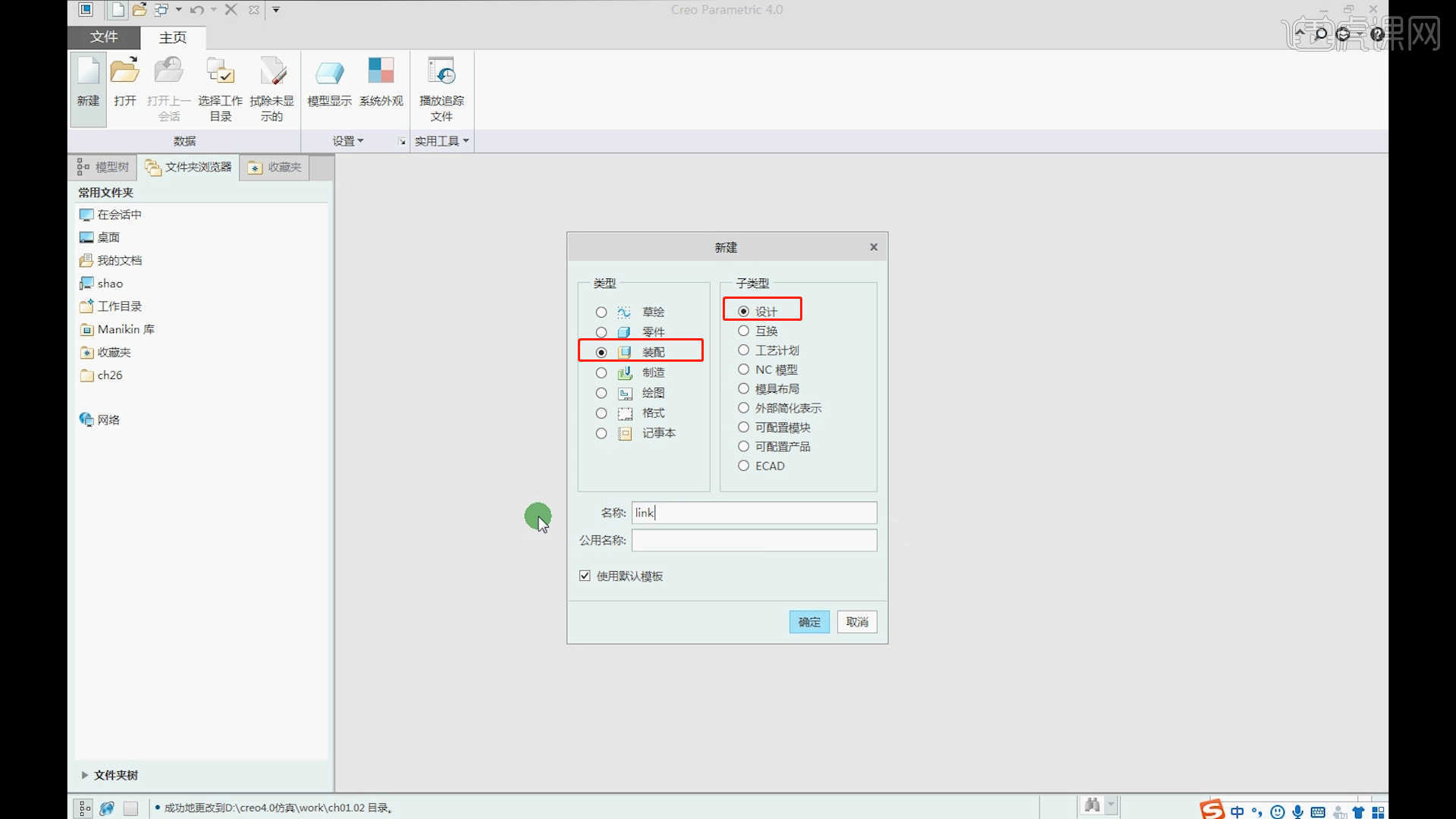
4.打开【显示面板】在面板中勾选【平面显示】的选项,方便进行模型的组合操作。
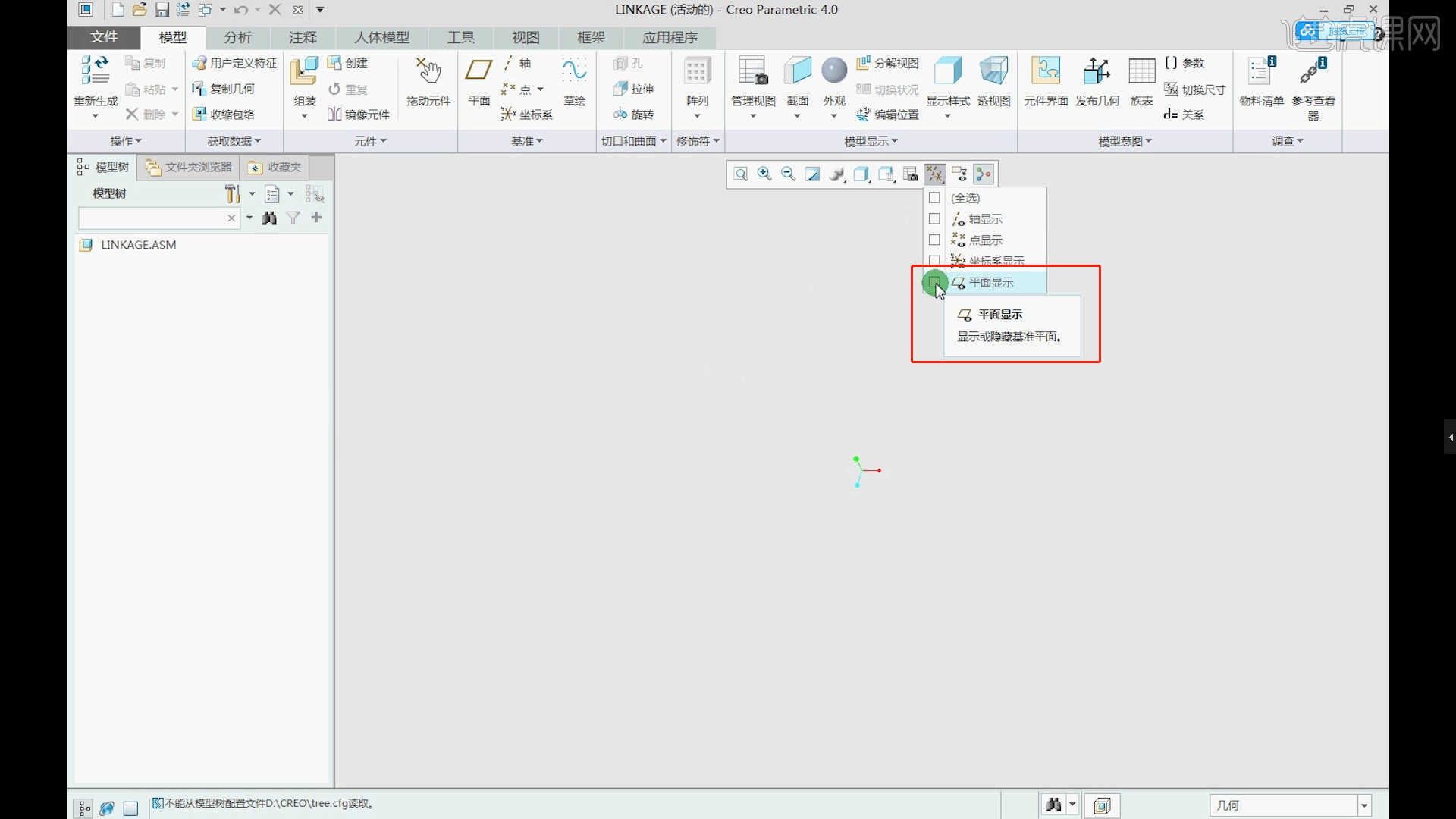
5.在工具栏中点击【模型 - 组装】根据文件的保存位置将“元件”文件进行【导入】的操作,具体如图示。
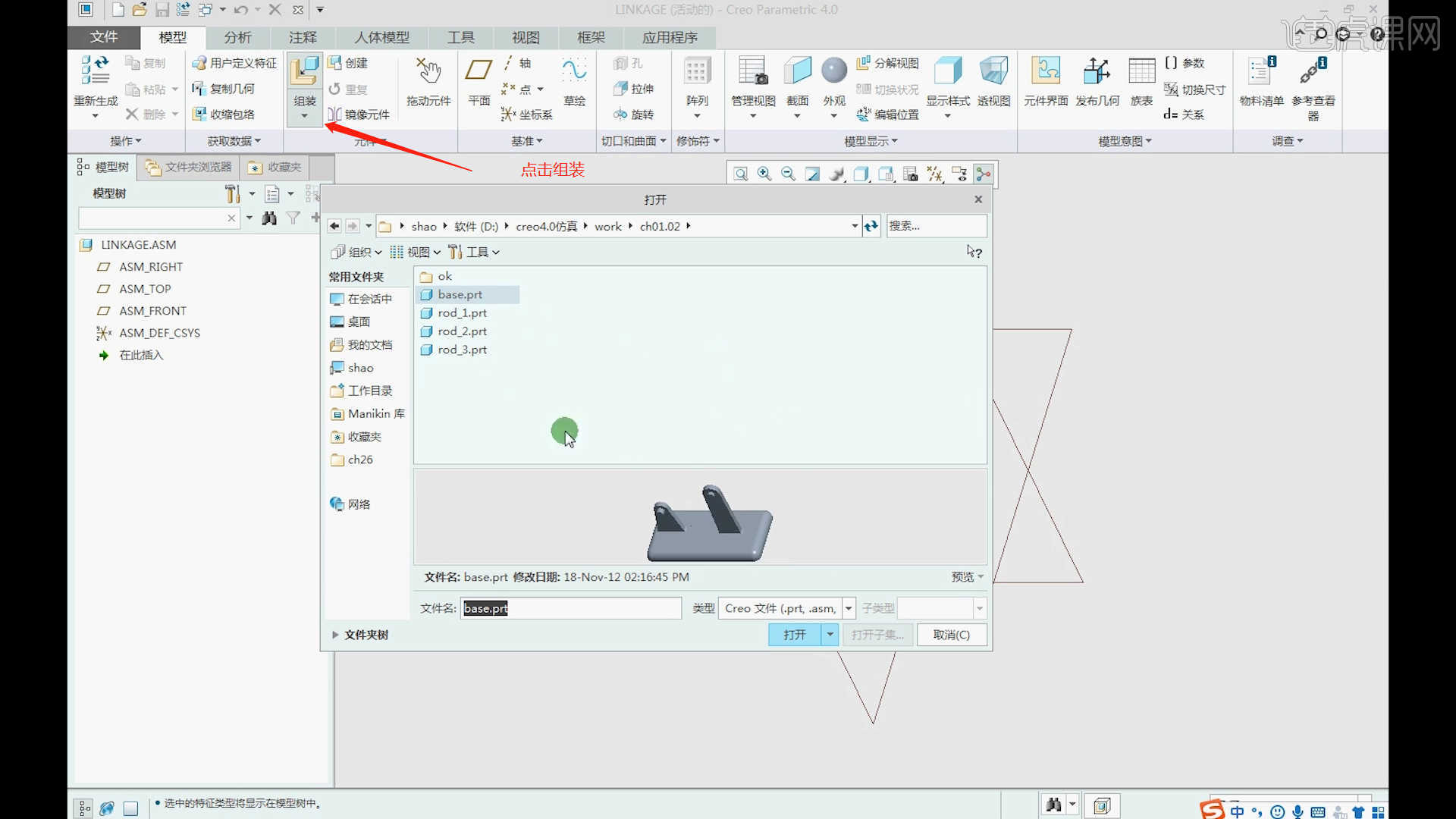
6.选择载入进来的元件图层,在工具栏中点击【模型 - 外观】设置元件的颜色材质信息。
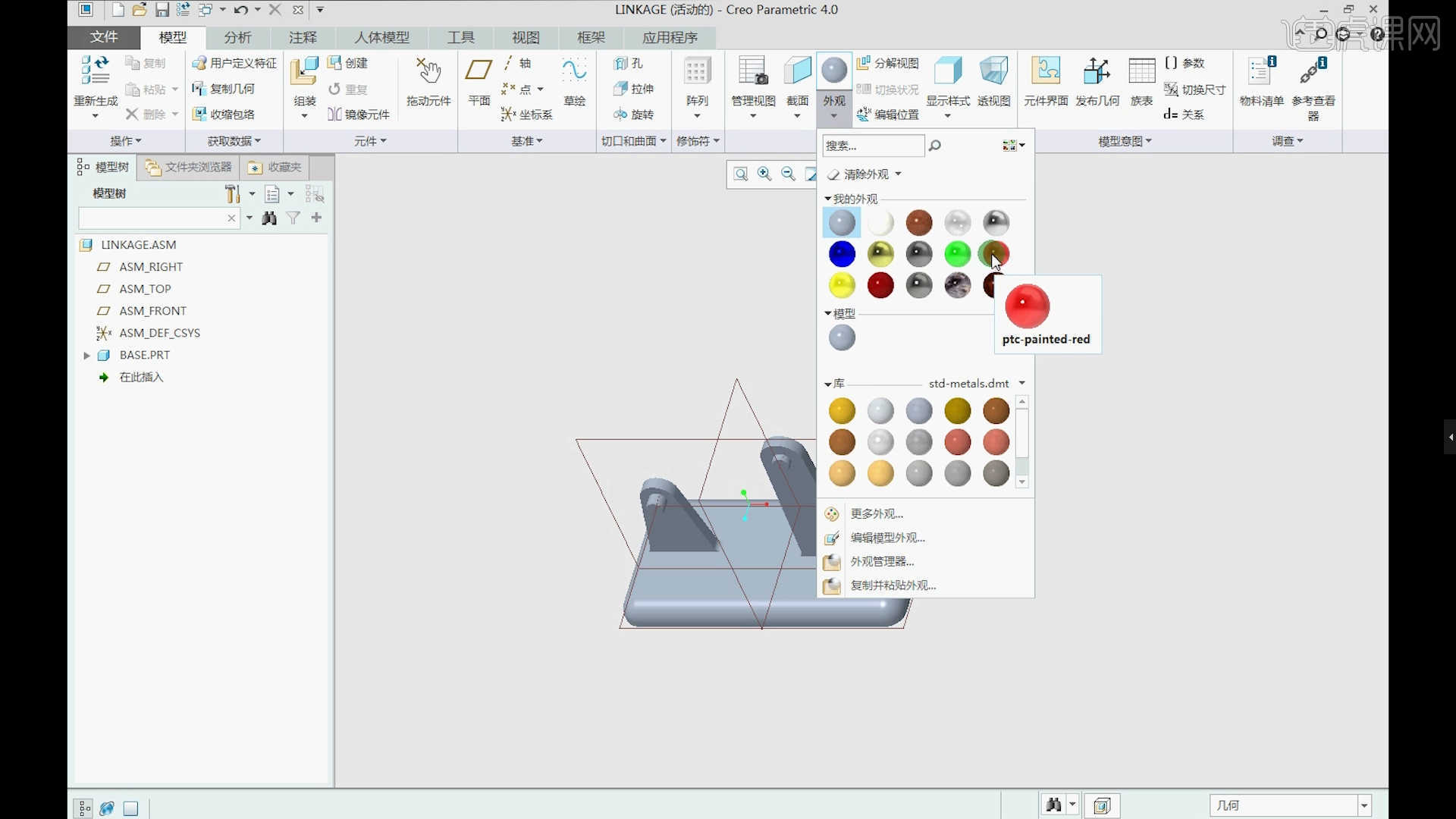
7.在工具栏中点击【模型 - 组装】根据文件的保存位置将“元件”文件进行【导入】的操作,在【元件放置 - 放置】面板中设置【平移】位置,然后选择【约束类型】进行捕捉移动。
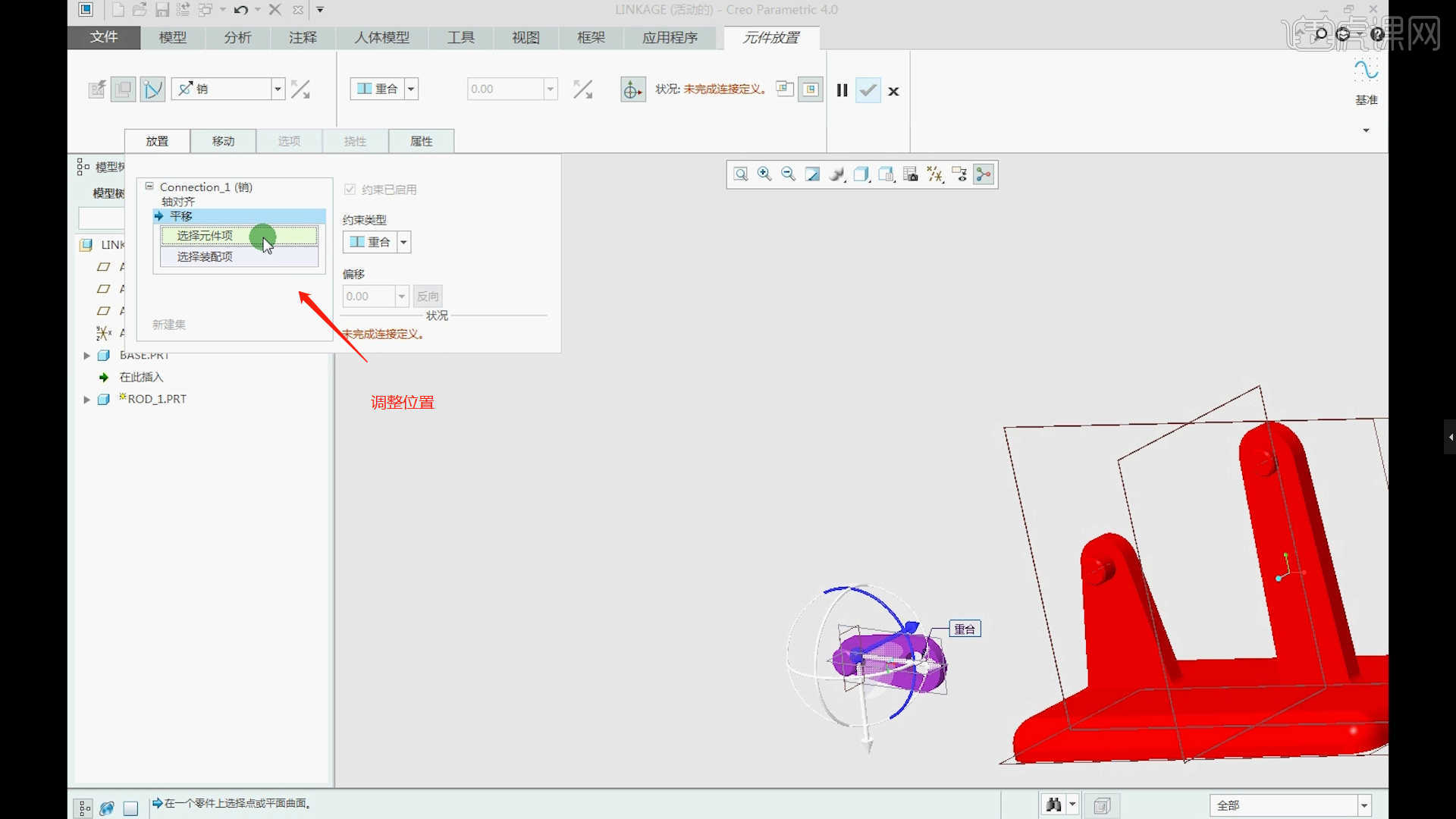
8.在工具栏中点击【模型 - 组装】根据文件的保存位置将“元件”文件进行【导入】的操作,在【元件放置 - 放置】面板中设置【平移】位置,然后选择【约束类型】进行捕捉移动。
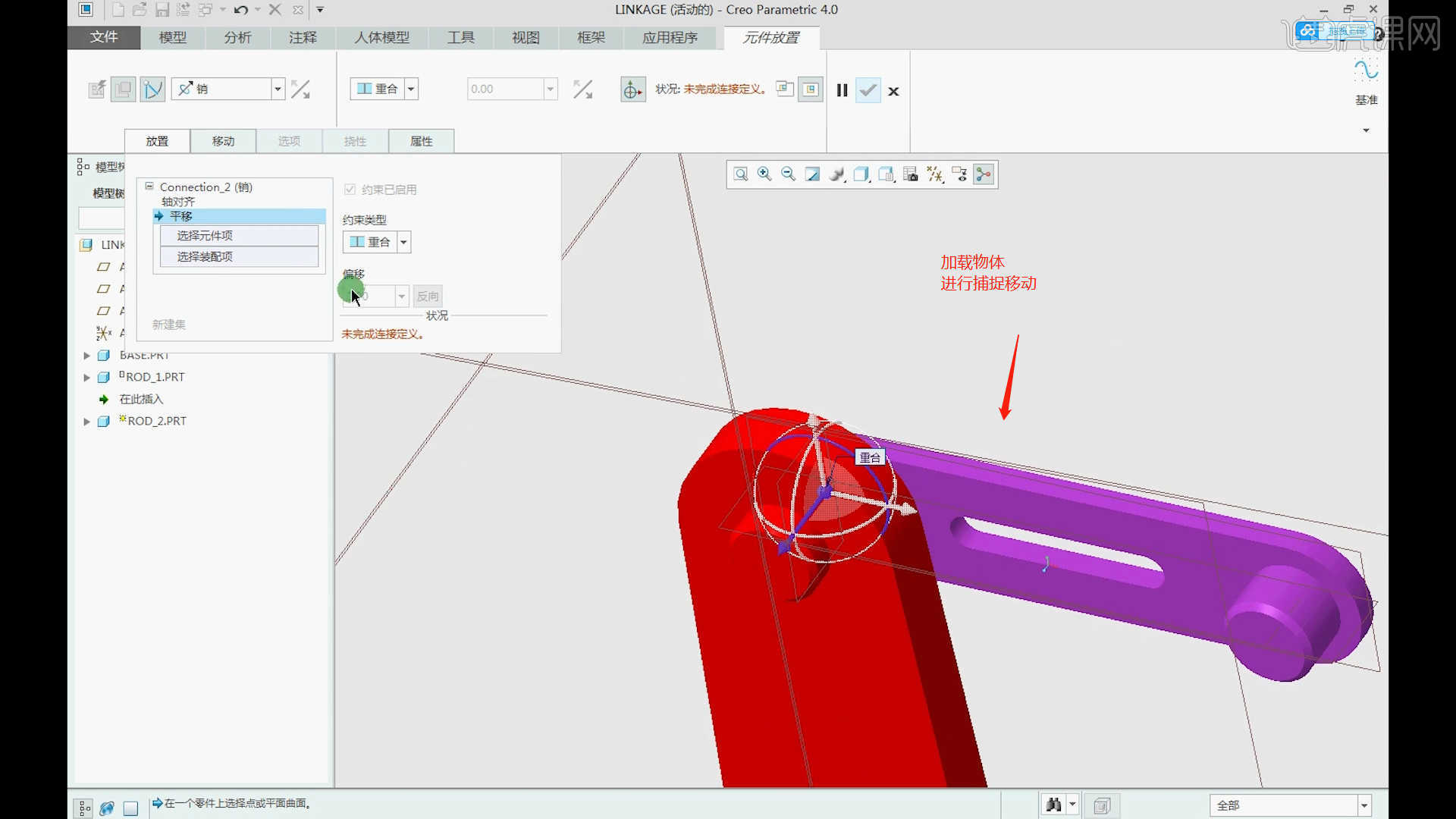
9.在工具栏中点击【模型 - 组装】根据文件的保存位置将“元件”文件进行【导入】的操作,在【元件放置 - 放置】面板中设置【平移】位置,然后选择【约束类型】进行捕捉移动。
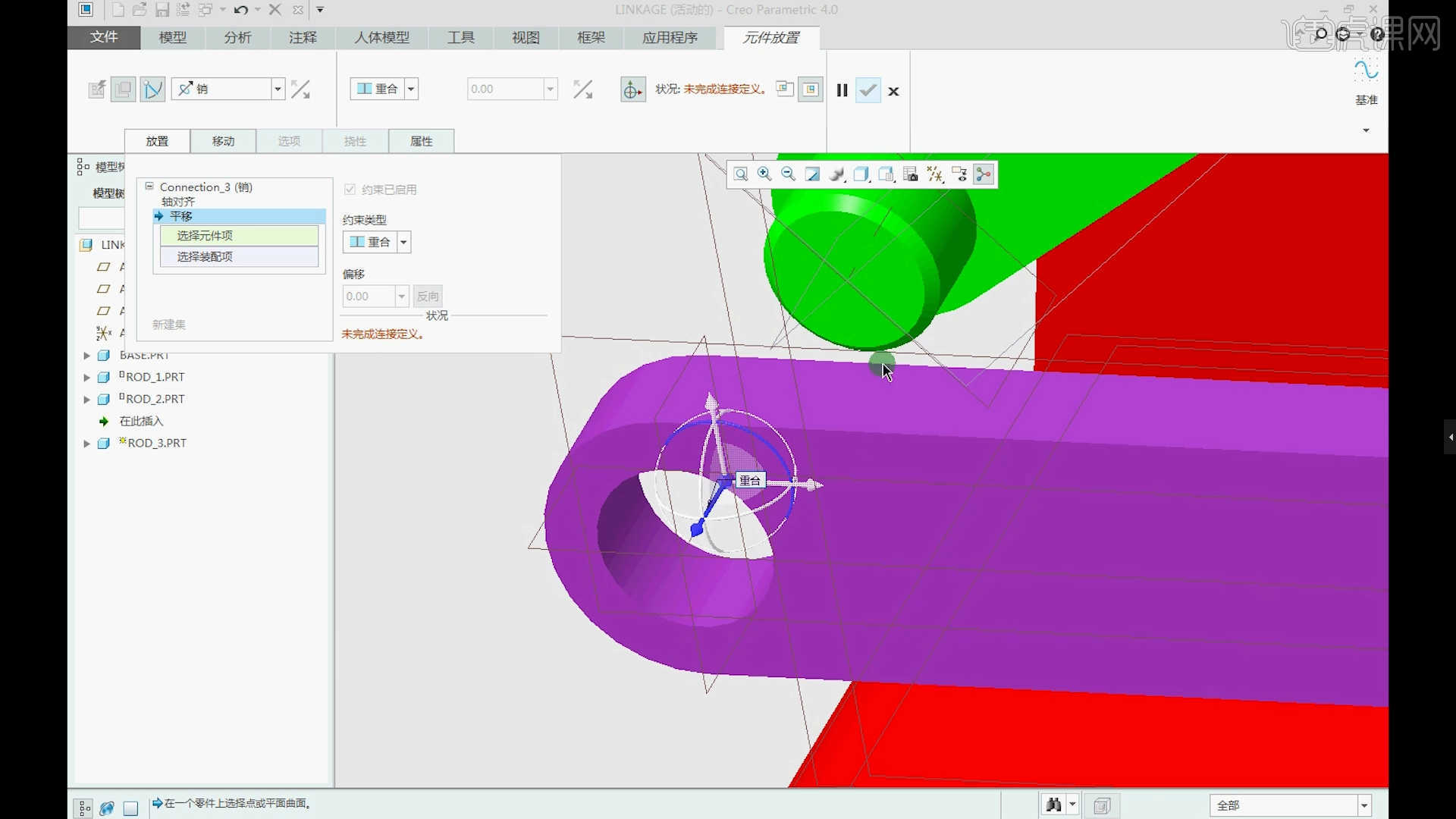
10.在【元件放置 - 放置】面板中设置【平移】位置,然后选择【约束类型】进行捕捉移动。
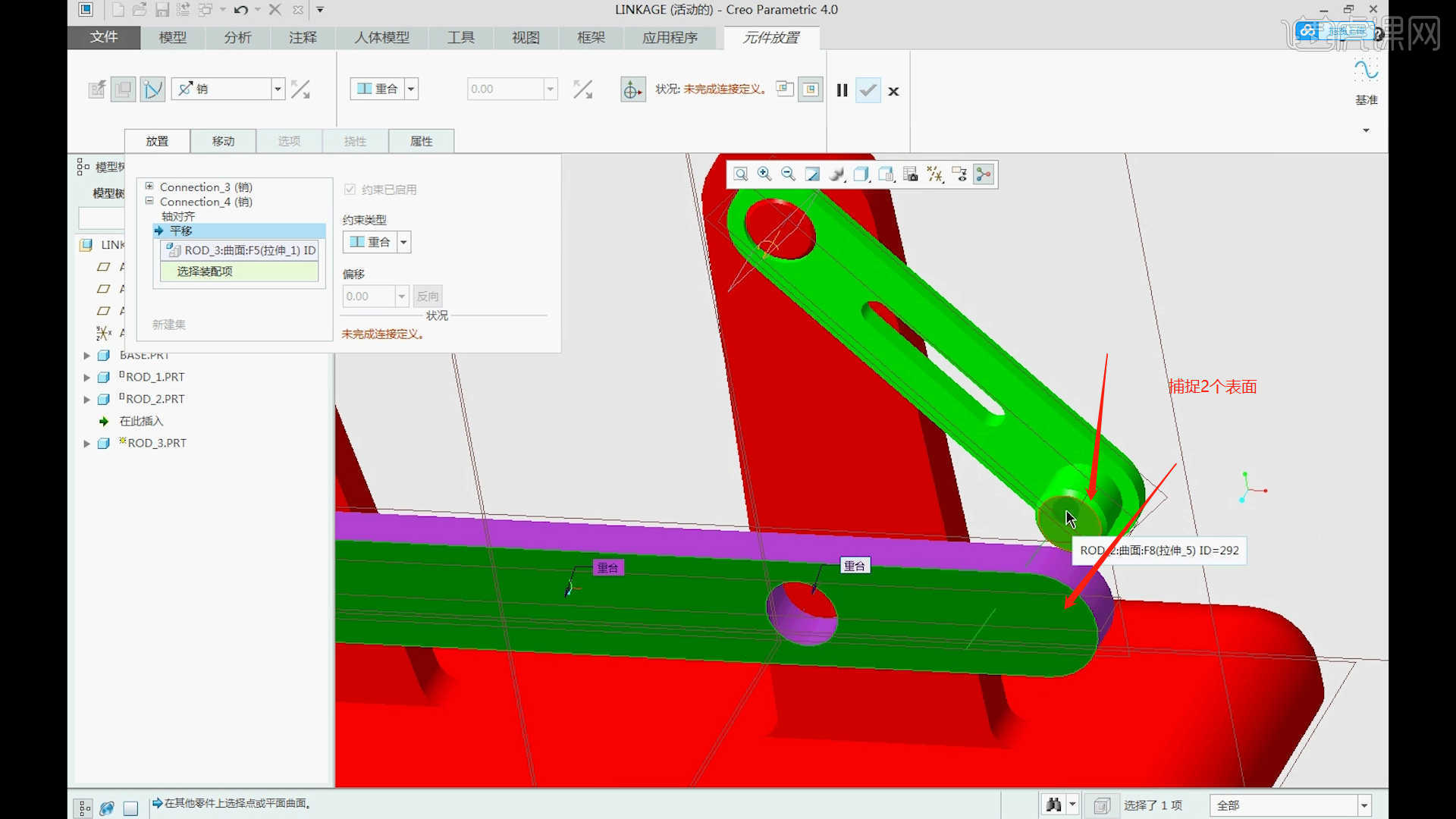
11.选择载入进来的元件图层,在工具栏中点击【模型 - 外观】设置元件的颜色材质信息。
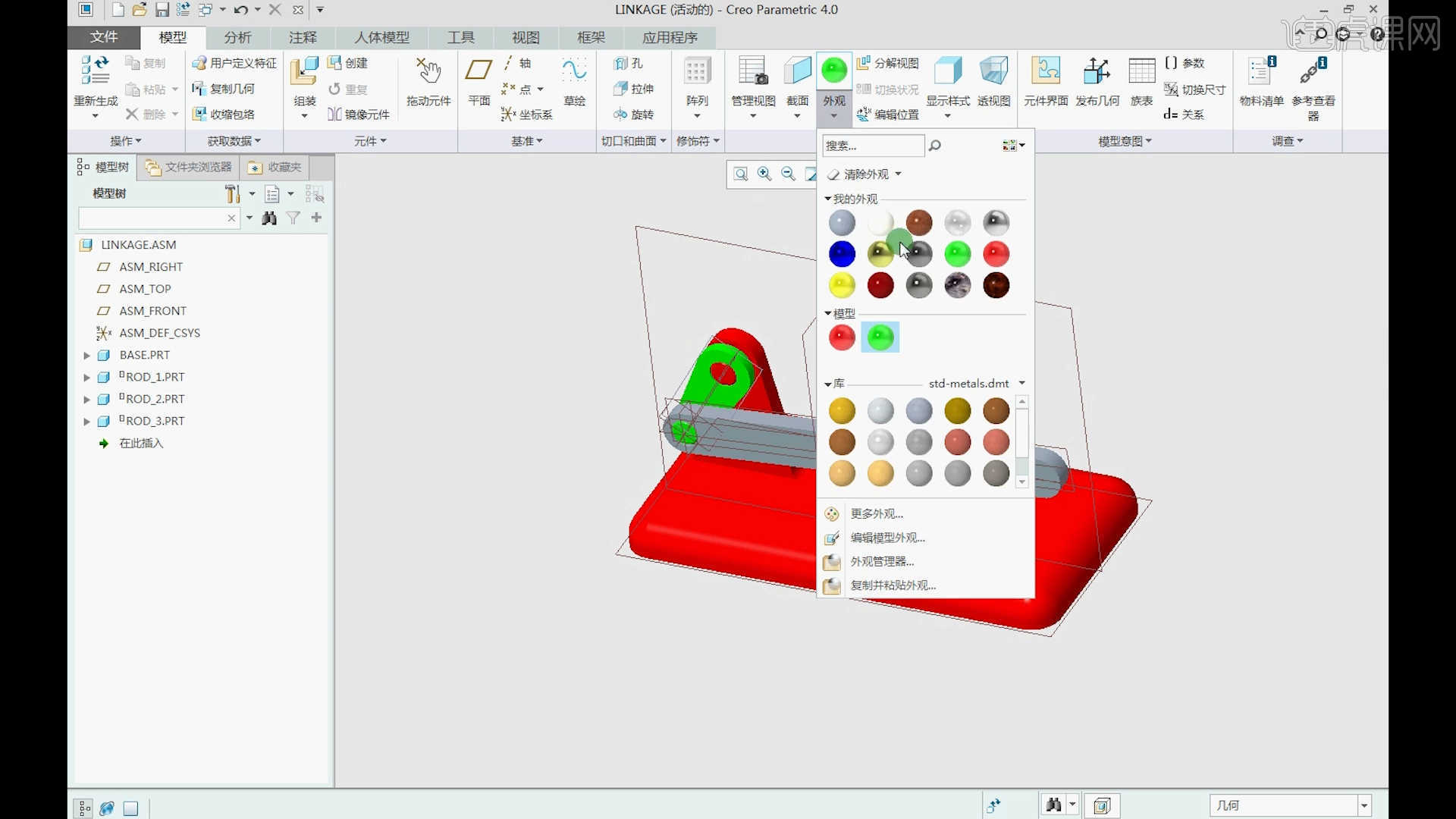
12.打开【快照】面板,然后点击【约束栏】添加【轴约束】并且设置【值:-15】,具体如图示。

13.进入到【电动机】面板设置【驱动数量:Angular Velocity】【函数类型:常量】、【系数:60】,具体如图示。
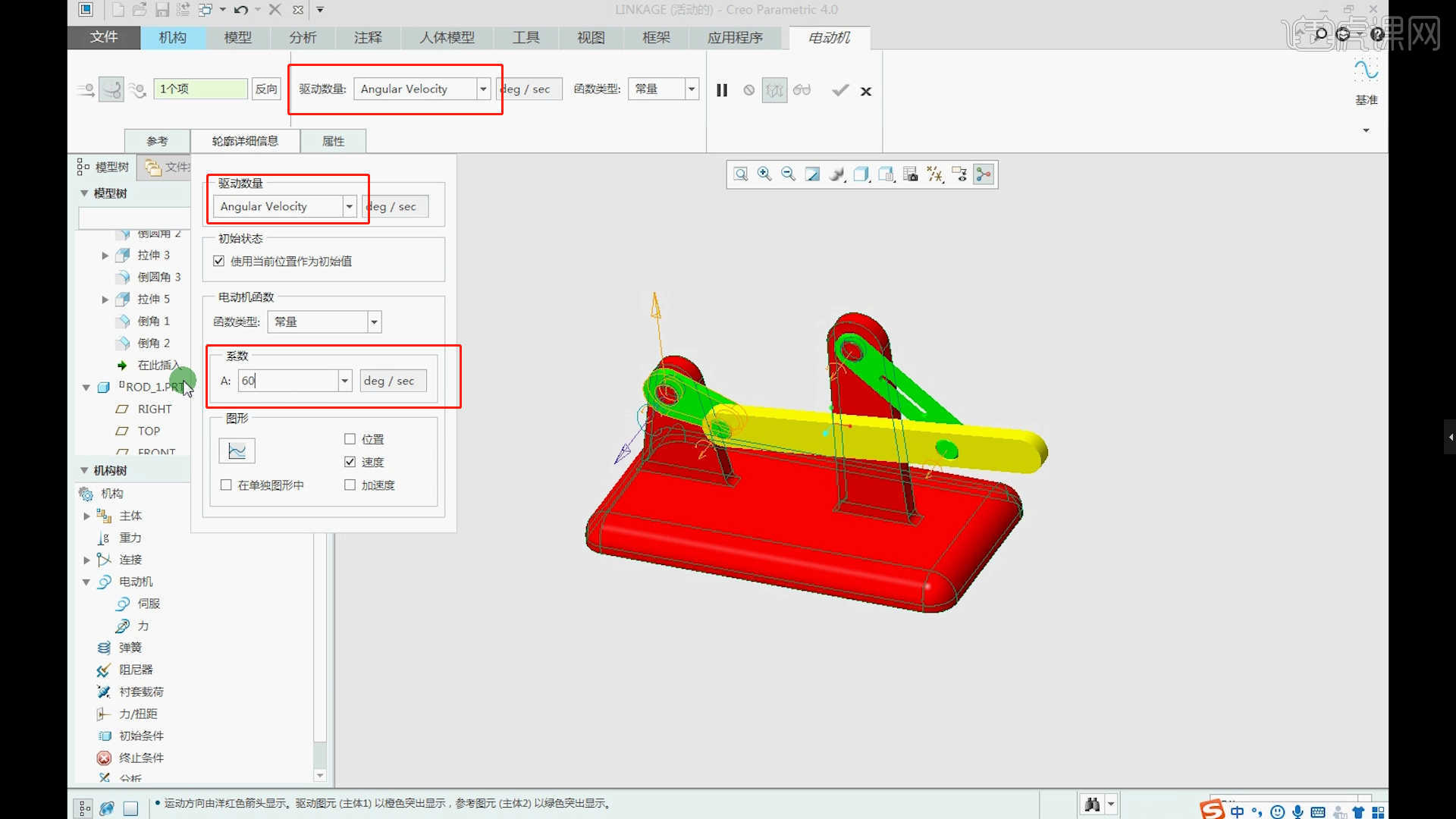
14.接下来准备导出打开【分析定义】面板,设置时间范围【0-20】然后点击【运行】,具体如图示。
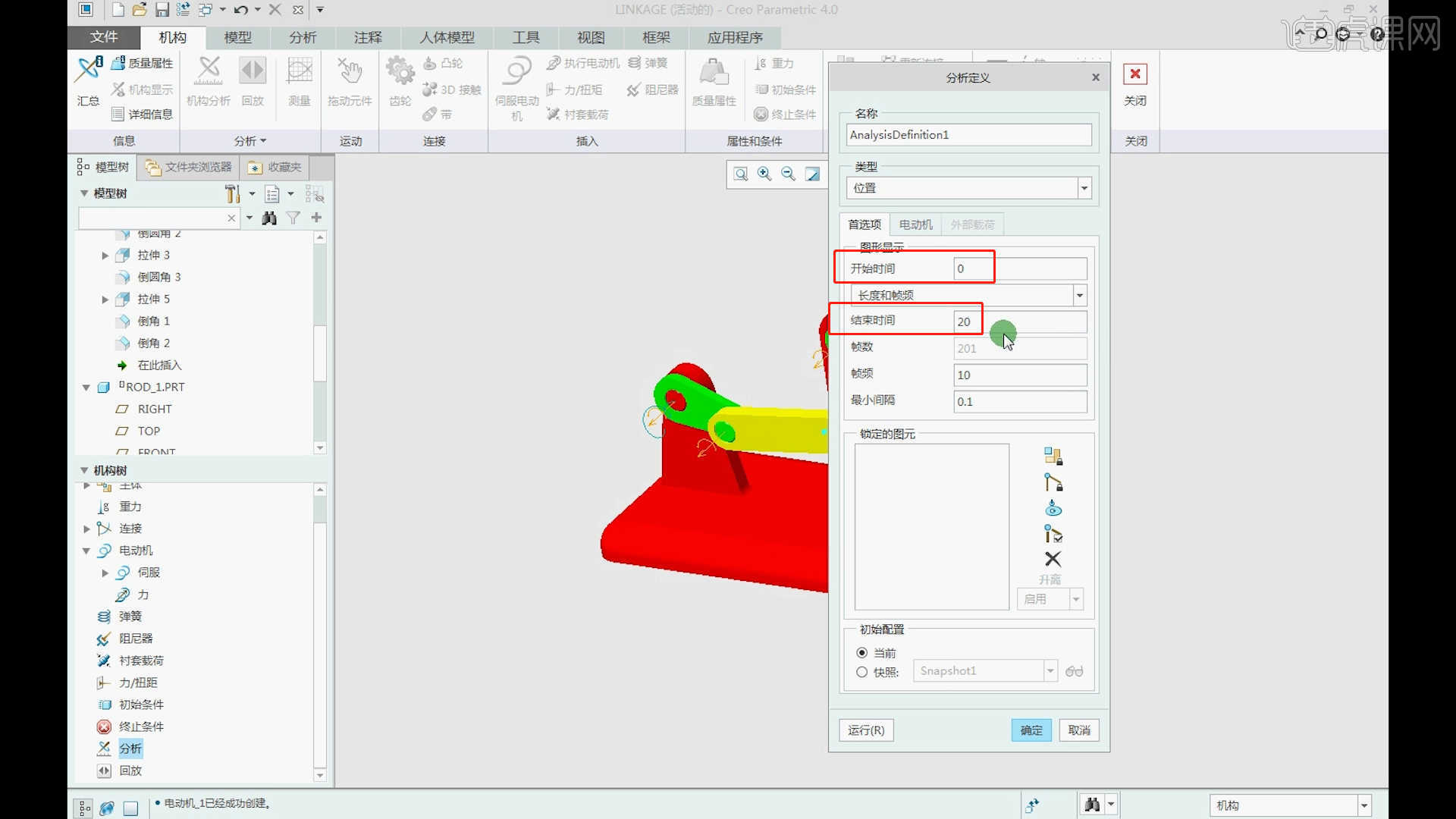
15.打开【回放】面板,在面板中点击【保存】并且设置文件的位置,具体如图示。
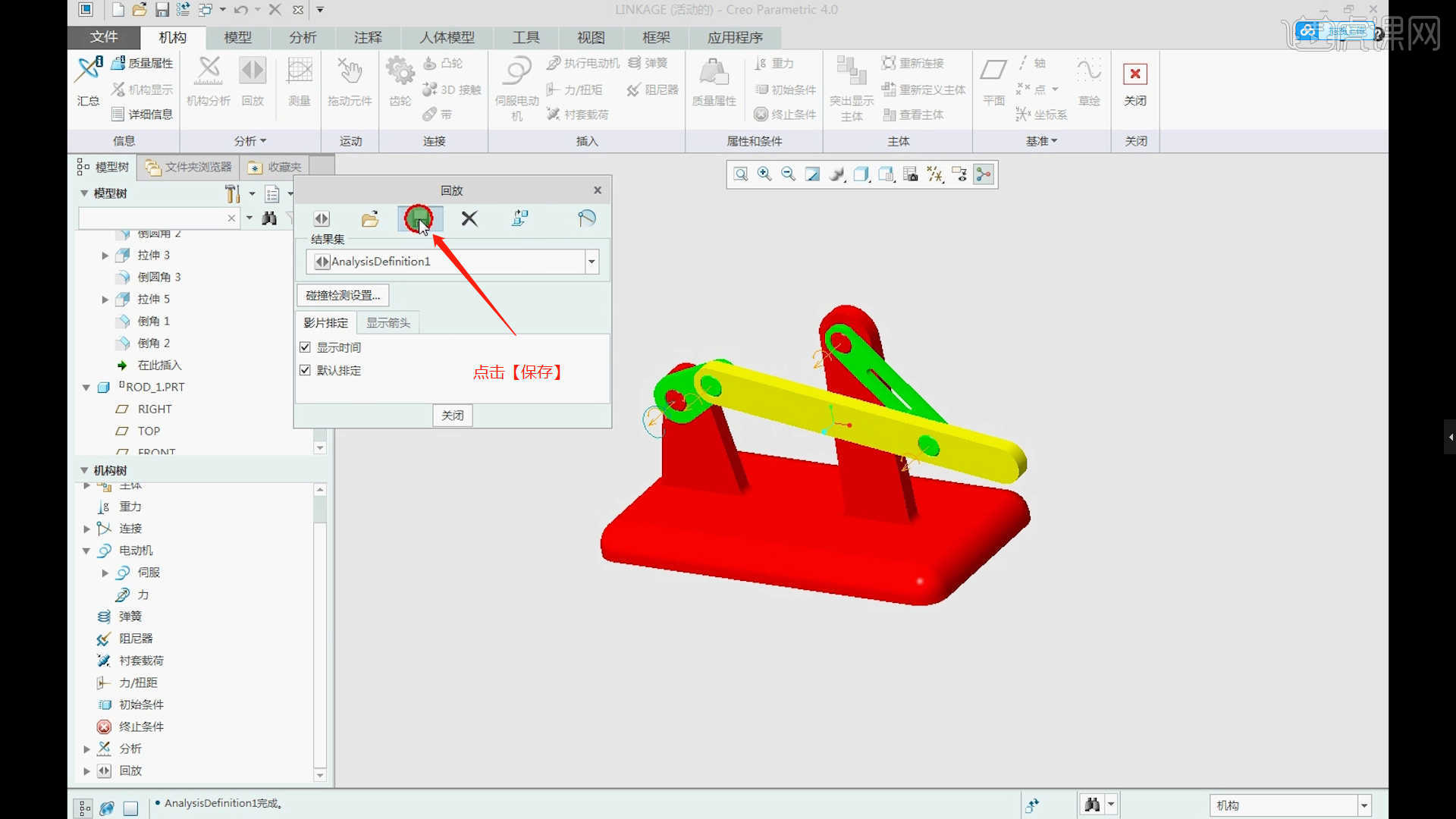
16.点击【动画面板】点击播放查看运动效果,然后点击【捕获】并且在【类型】面板选择文件的保存格式,具体如图示。
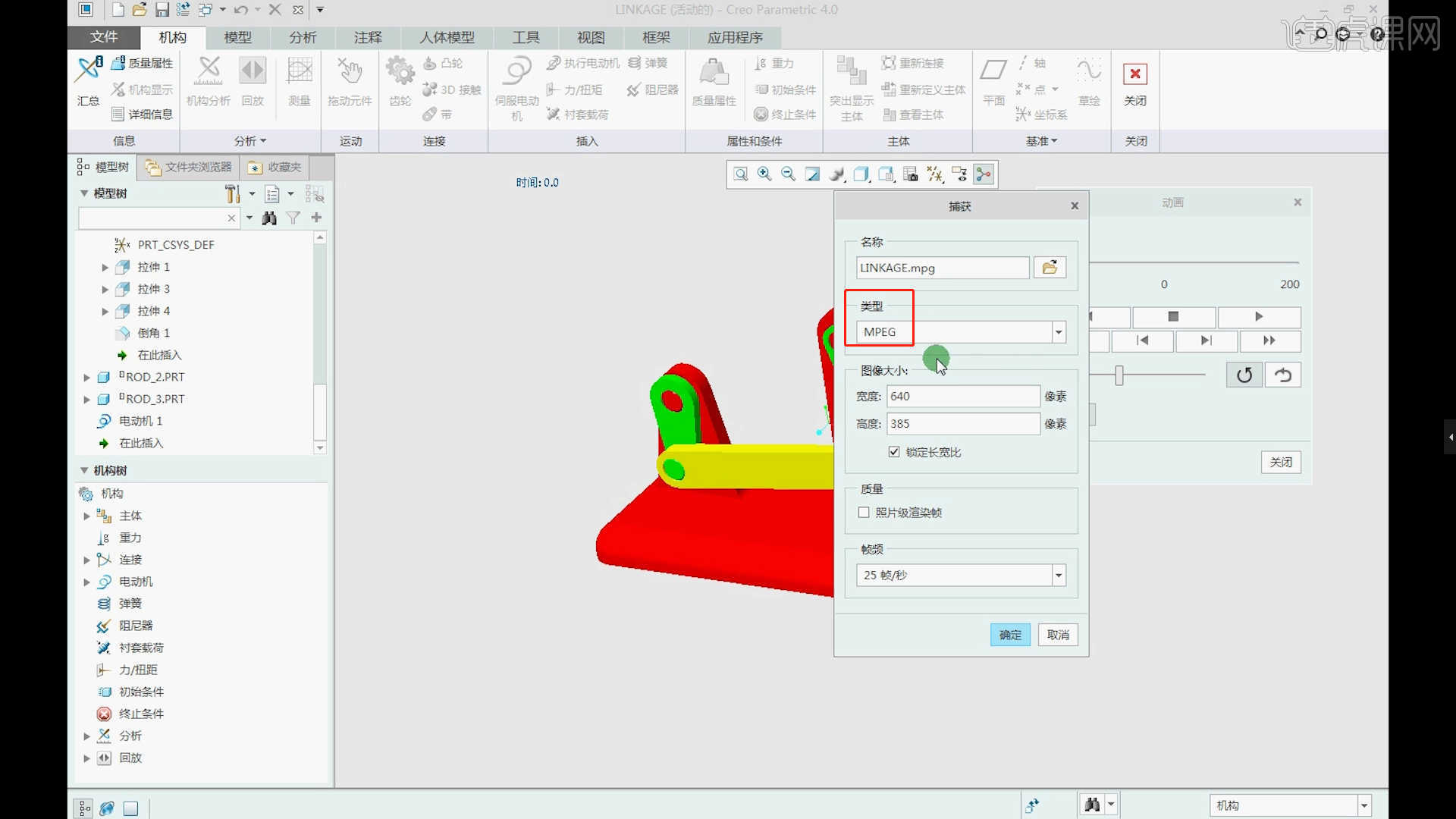
17.选择导入的avi格式文件,使用【暴风影音】或其他视频软件都可以进行播放,具体如图示。
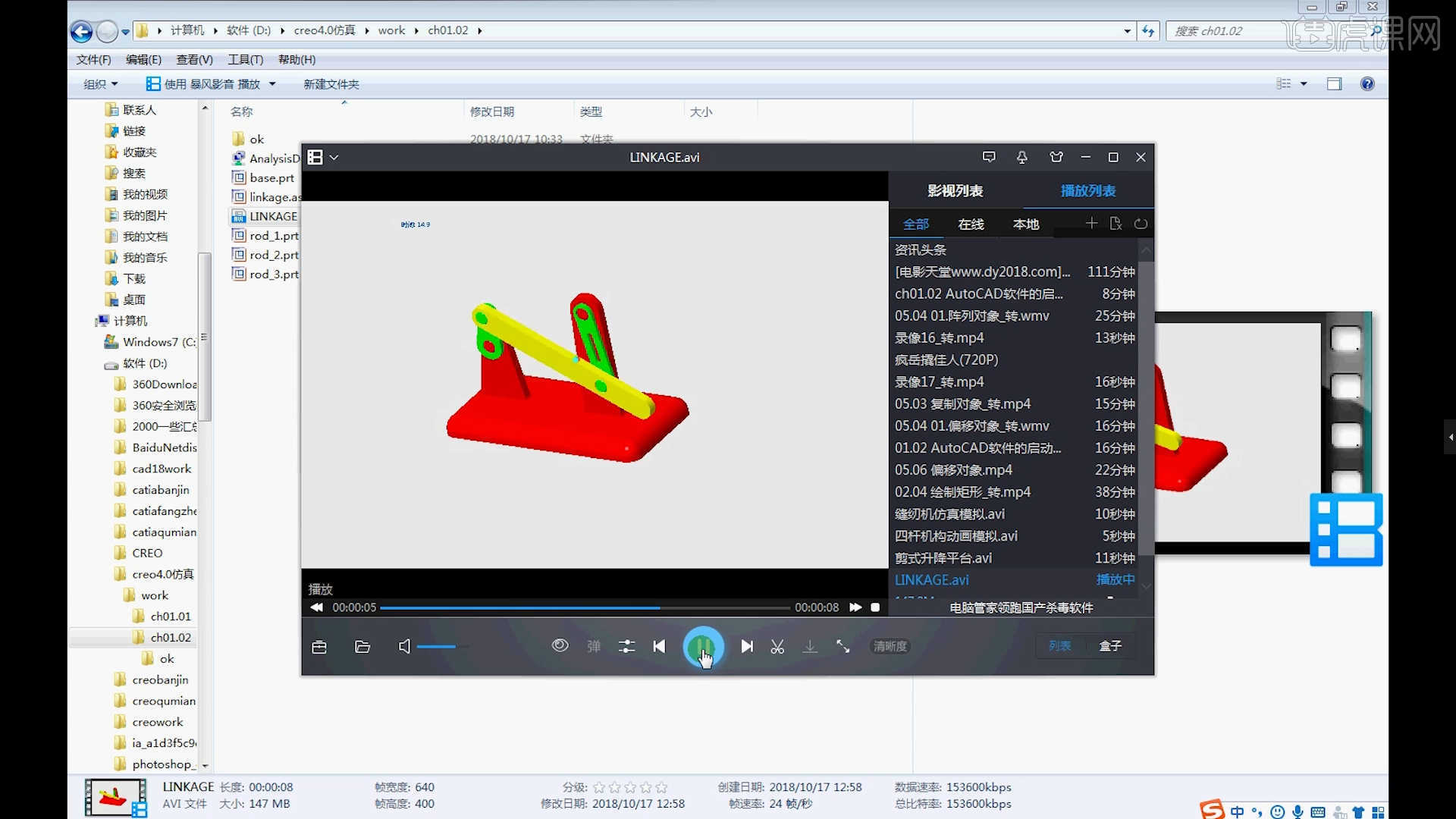
18.回顾本节课所讲解的内容,课程中的难重点同学们可以在下方评论区进行留言,老师你们会根据你们的问题进行回复。
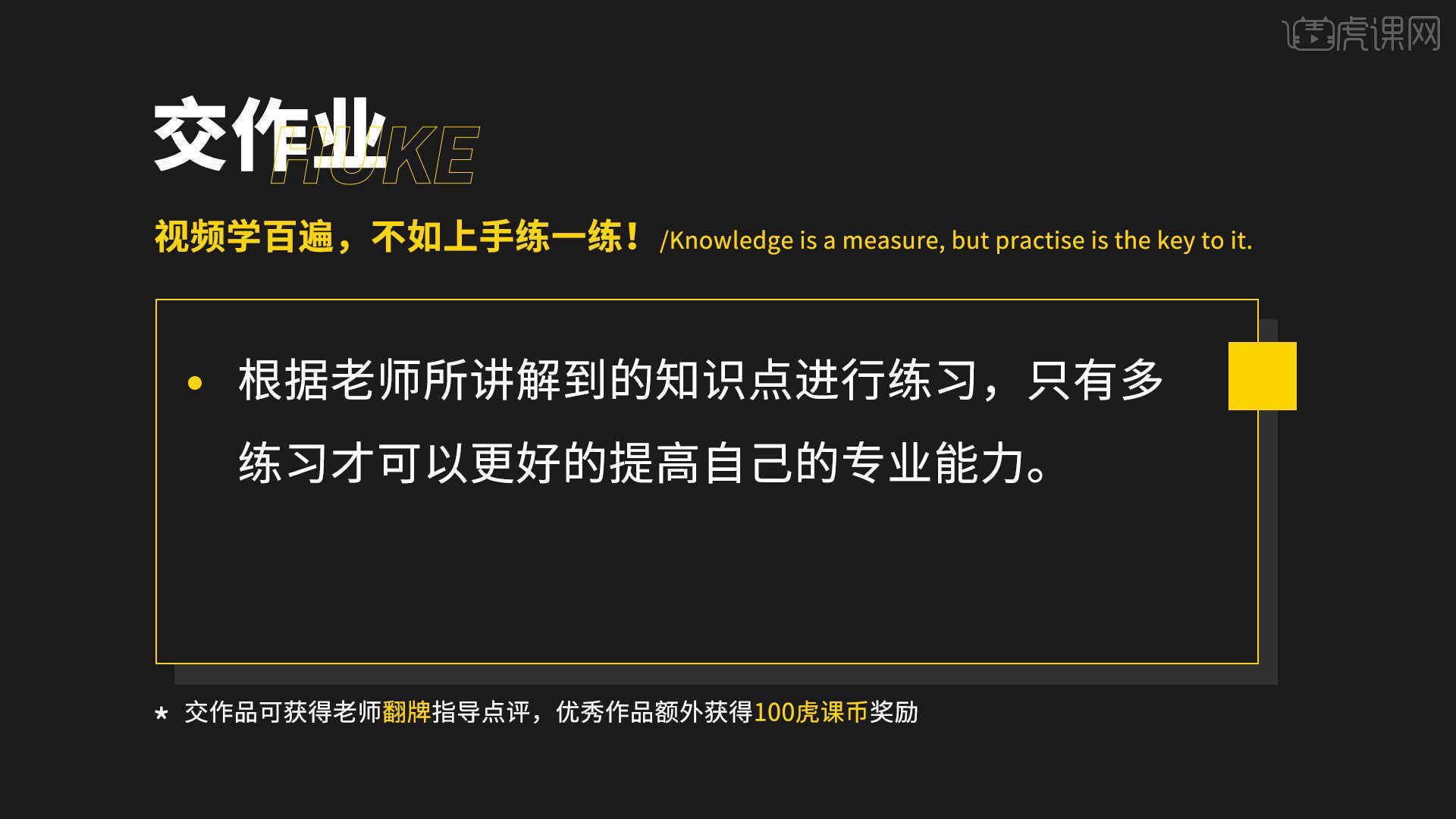
19.谢谢观看!
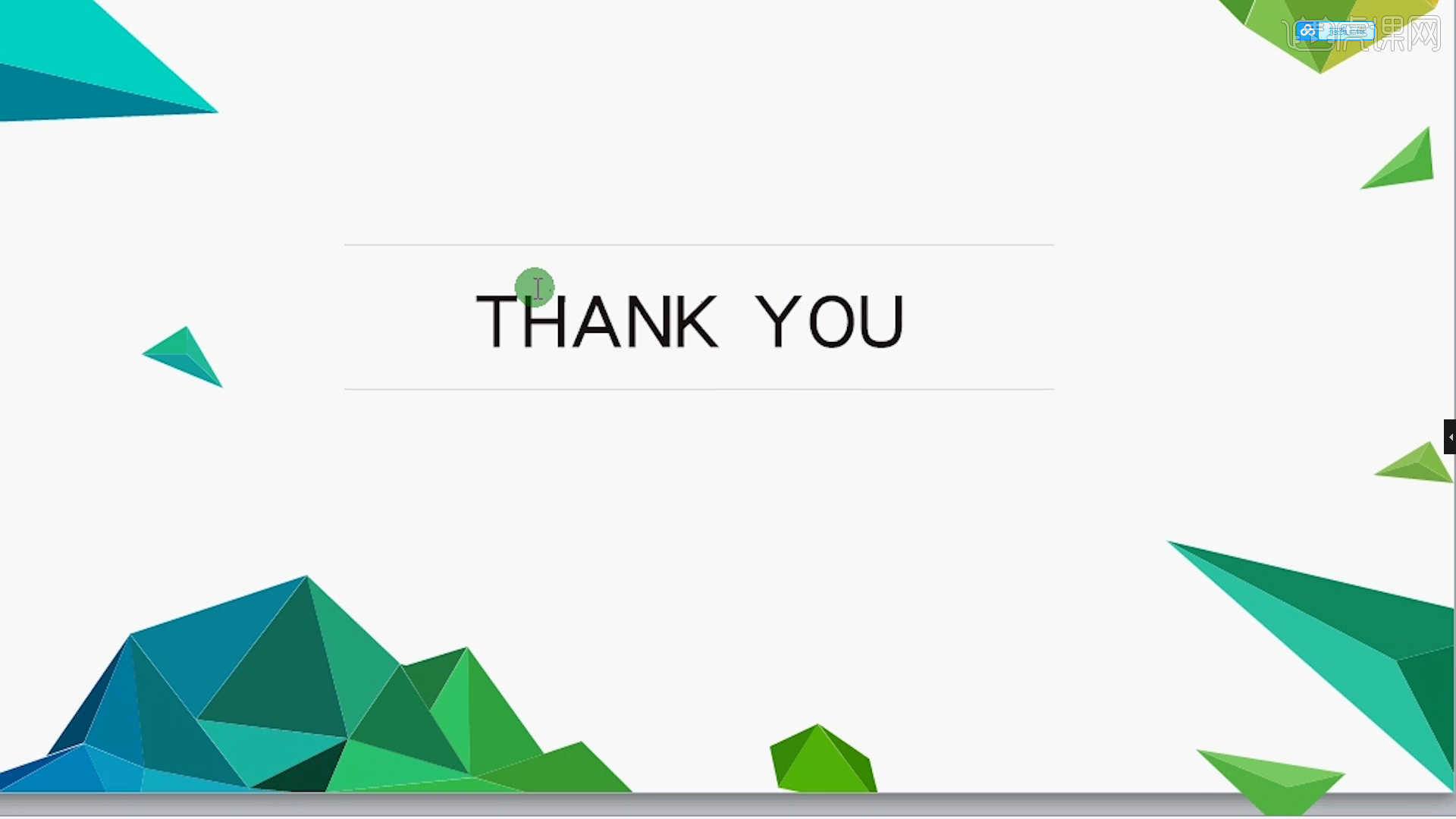
以上就是Creo-运动仿真与分析的一般操作过程1.2图文教程的全部内容了,你也可以点击下方的视频教程链接查看本节课的视频教程内容,虎课网每天可以免费学一课,千万不要错过哦!













